使用动态视图和图表
和其它 Qlik Sense 可视化一样,可以和动态图表进行交互。用户还可以直接控制何时刷新动态视图中的数据。如果动态视图的模板应用程序在其加载脚本中使用绑定表达式,则刷新动态视图数据的查询通常包括使用基本应用程序选中状态下选定值的筛选条件。当用户刷新动态视图时,与该视图关联的所有动态图表都将使用新数据进行更新。
要访问图表选项的上下文菜单,例如由此拍摄快照和打开“浏览”菜单,请右键单击图表并选择动态图表。
您可以通过动态图表与动态视图交互。通过右键单击动态图表并选择动态视图,可以刷新图表、查看限制和查看上次刷新动态视图时使用的动态视图绑定字段的值。
动态视图中的选择
动态图表使用与标准 Qlik Sense 图表相同的关联选择模型。动态图表中的选择不会影响基本应用程序中的选择,也不会显示在基本应用程序选择栏中。通过右键单击该视图中的动态图表,选择动态视图,然后选择清除选择,可以清除在动态视图中所做的选择。
如果绑定表达式在动态视图的模板应用程序中,则在基本应用程序中所做的选择会在下次刷新时影响加载到动态视图中的数据。Qlik Sense 跟踪在每个动态视图的最后刷新时存在的选择状态。从上次刷新动态视图时起,每当所做选择更改动态视图中任何绑定字段使用的值时,动态视图中的数据即被视为过时。每当数据过时时,动态视图的所有图表上都会显示过时数据图标。刷新过时的图表时,会使用视图的每个绑定字段的已更新选定值集刷新动态视图中的所有图表。如果要还原基本应用程序的选择状态以匹配上次刷新动态视图时的状态,而不是刷新它,可使用该动态视图中任何图表上的上下文菜单,然后选择动态视图、显示上次选择,然后单击应用。
带过时数据通知的动态图表
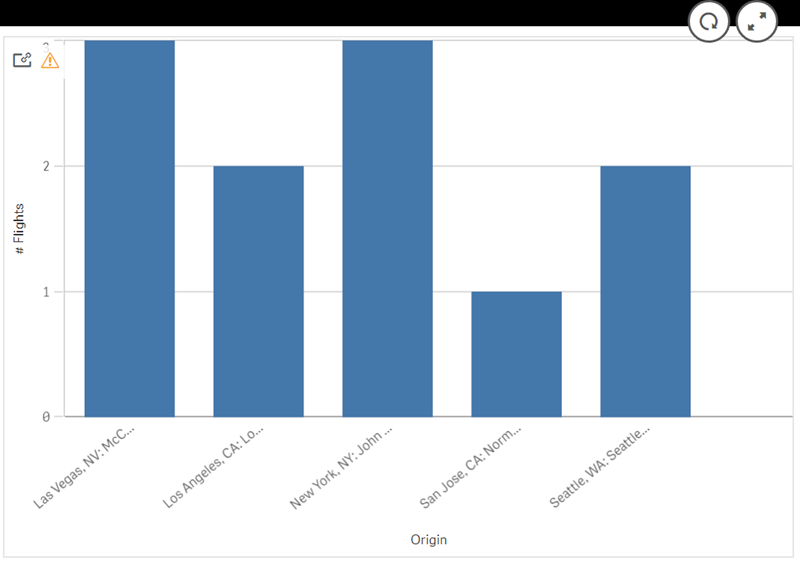
如果对于动态视图没有满足任何约束,例如,如果当前选择导致行数超过最大行计数,则该视图的任何图表都不会显示数据。在基本应用程序的选择状态更改以满足所有约束之前,无法刷新动态视图。
选择超出限制的动态图表
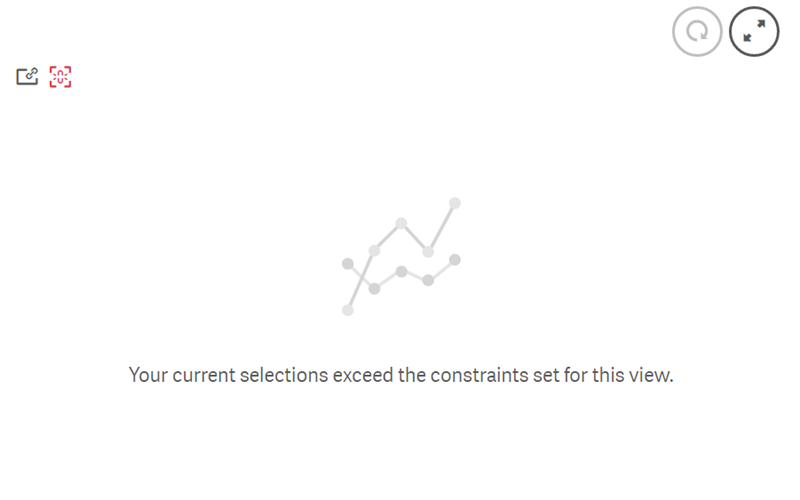
查看动态视图详细信息
可以在动态视图详细信息中查看与动态视图一起使用的刷新历史记录、限制和选择。您可以通过单击动态图表边角中的动态视图详细信息图标来访问详细信息。
刷新显示上次刷新动态视图中数据的时间。
刷新动态视图详细信息中的详细信息
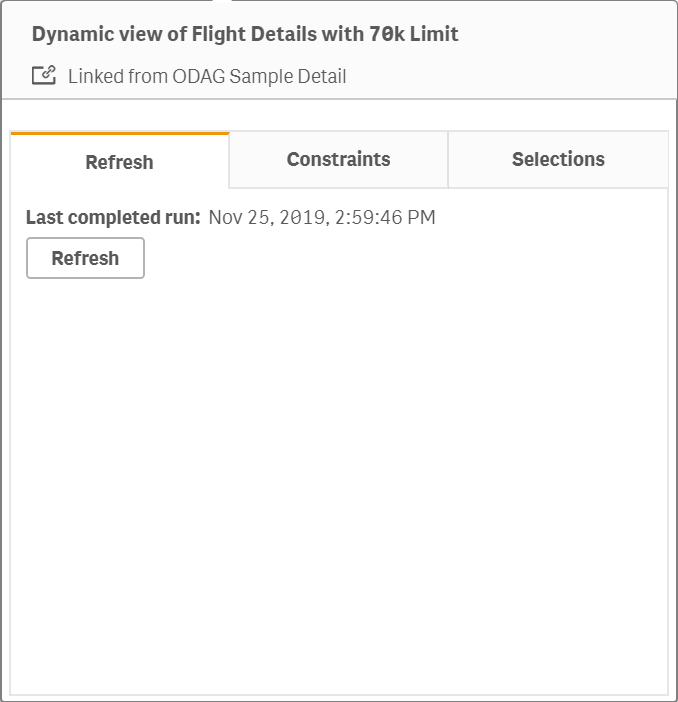
限制显示为从动态视图生成内容而应用的字段和行限制。
动态视图详细信息中的当前限制
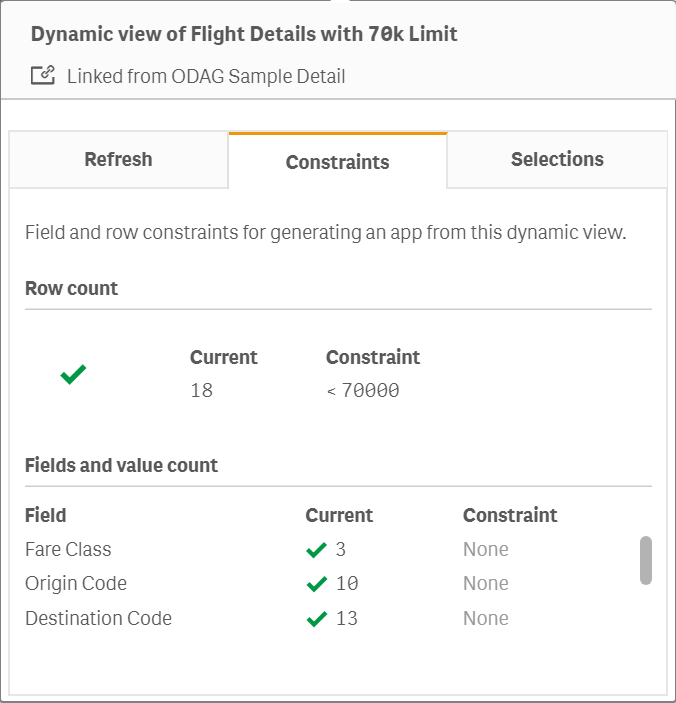
选择项显示为生成该视图的数据而应用的选择项。如果所做的新选择会更改动态视图中的数据,并且尚未刷新动态视图,则可以单击应用来还原动态视图的初始选择。
动态视图详细信息中的当前选择
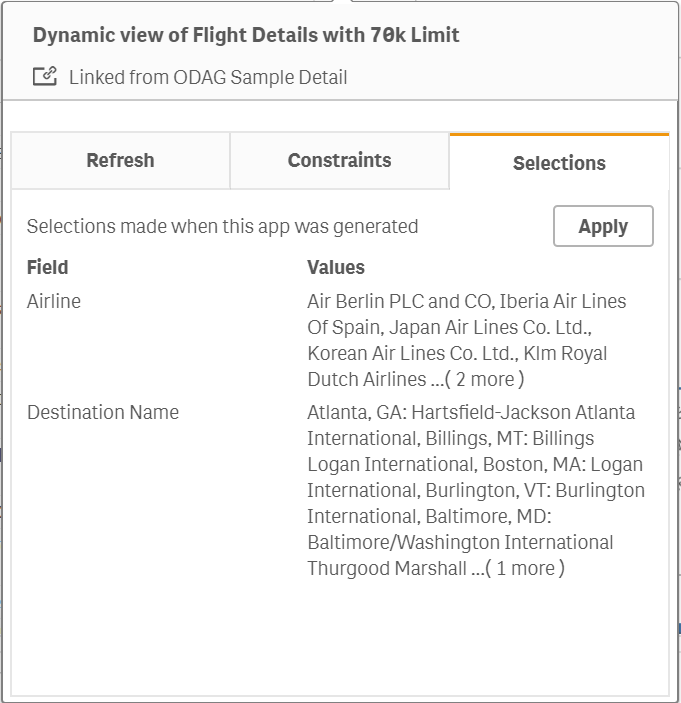
刷新动态视图
通过从该视图中选择动态图表并单击 . 在动态图表上使用“刷新”选项将刷新同一动态视图中的所有图表。刷新将删除您在动态视图的动态图表中所做的任何选择。
